Kaip padaryti administratoriaus teises „Windows“ OS

- 4974
- 407
- Cecil Kreiger
Naudodamiesi kompiuteriu galite pastebėti, kad iš pradžių vartotojas neturi visiškos prieigos prie visų nustatymų ir parametrų. Dėl to neįmanoma atlikti keletą reikšmingų sistemos pakeitimų. Norint ištaisyti šią situaciją, būtina gauti sistemos administratoriaus teises. Šiame straipsnyje išsiaiškinsime, kaip gauti ar pašalinti administratoriaus teises „Windows 10“ ir ankstesnėse versijose. Pradėkime. Eik!

Apie tai, kaip įjungti ir išjungti administratorių
Administratoriaus teisės yra labai naudingas dalykas, kuris suteiks jums platesnes galias dirbant su sistema. Galite paleisti programą su administratoriaus teisėmis, pereidami prie etiketės savybių, spustelėdami dešinįjį mygtuką, tačiau šiuo atveju jų nepakaks, o kai kuriems pakeitimams jų gali nepakakti, pavyzdžiui, iki to, kad būtų galima pakankamai, pavyzdžiui, į tokį Suaktyvinkite „Dievo režimą“. Daugeliui vartotojų bus naudinga gauti reikiamas teises sistemoje. Apsvarstykite šio režimo įjungimo procesą naujausios „Windows 10“ operacinės sistemos versijos pavyzdyje, jei senieji langai yra įdiegti jūsų kompiuteryje, nėra nieko blogo, nes procesas nesiskiria.
Visų pirma, turite atidaryti langą „Atlikite“. Tai daroma paspaudus pagrindinį kombinuotą laimėjimą+r. Tada atitinkamame paieškos lauke įveskite „Control userPasswords2“ ir spustelėkite Gerai.

Mes rašome „Control userPasswords2“ (būtent su numeriu 2 pabaigoje)
Po to pasirodys naujas langas „Vartotojų paskyros“. Eikite į skirtuką „Papildomai“ ir paspauskite tą patį pavadinimą skyriuje „Papildomas valdymo valdymas“ skyriuje. Įsitrauksite į naudingumo langą, pavadintą „Vietos vartotojų ir grupių valdymas“. Eikite į aplanką „Vartotojai“, esantį kairėje.

Atlikdami visus šiuos veiksmus, būkite atsargūs
Du kartus spustelėkite paskyroje „Administratorius“, kad atidarytumėte jo ypatybes. Būdami skirtuke „Bendroji“, nuimkite paukštį nuo taško „Išjunkite sąskaitą“ ir patvirtinkite atliktus pakeitimus. Paruoštas. Lieka tik iš naujo paleisti kompiuterį, kad nauji parametrai įsigytų.
Jei paleidžiant sistemą pasirodys vartotojo pasirinkimo puslapis, tada galite ištrinti seną paskyrą, tačiau šiuo atveju galite prarasti kai kuriuos duomenis. Todėl geriausia atlikti šią operaciją iškart po to, kai sistema buvo iš naujo įdiegta.
Jei būtina pašalinti administratoriaus teises, atidarykite tą patį langą ir nustatykite priešais esančią prekę „Išjunkite paskyrą“. Jei naudojate „Windows 8“, tai gali būti lengviau ir patogiau tai padaryti per komandinę eilutę. Naudokite „Win+R“ raktų derinį ir užsirašykite lauke „CMD“, kad galėtumėte ieškoti. Tada įveskite komandą komandų eilutėje:
Grynasis vartotojo administratorius /aktyvus: ne
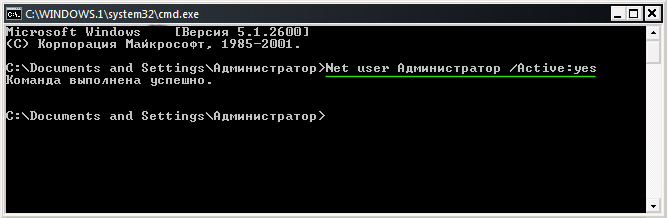
Grynasis vartotojo vadas /Aktyvus: Taip (arba /Active: Ne)
Spustelėkite Enter, kad atliktumėte. Kai tik komanda bus įvykdyta, ekrane pasirodys specialus pranešimas su informacija, kad funkcija buvo išjungta. Lygiai taip pat galite įjungti arba atjungti kitas paskyras, nurodydami jų vardus, o ne „administratorių“ ir „taip“ - jei norite, arba „ne“ - jei norite pašalinti konkretaus vartotojo teises. Per komandinę eilutę tai yra daug lengviau ir greičiau, tačiau jei sąsajos nebuvimas jums yra nepatogus, galite naudoti aukščiau pateiktą klasikinį metodą, pateiktą aukščiau pateiktą metodą.

Administratoriaus teisių gavimas negarantuoja saugumo
Reikėtų pažymėti, kad jei sąskaitoje yra sistemos administratoriaus teisės, tada visos kenksmingos programos, kurios pateko į kompiuterį, jas gaus jas. Tai yra, kenkėjiškas galės padaryti didesnę žalą visai sistemai. Jei įdiegta antivirusinė programinė įranga nėra pakankamai patikima arba jo nėra, geriau susilaikyti nuo visų galių suaktyvinimo, kad nepakenktų kompiuterio saugai.
Dabar jūs žinote, ką daryti, jei jums reikia gauti visas administratoriaus teises „Windows 8“, 10 ir ankstesnėse versijose, visada galite lengvai juos pašalinti, jei atsiranda toks poreikis. Parašykite komentaruose, ar šis straipsnis padėjo suprasti problemą, ir paklausti, ar kažkas lieka nesuprantama, kai sužinojus apie medžiagą.

